インターネットビジネスをする上で
重要なものがメールアドレスですが、
フリーメールアドレスで
「Gmail」の次にメジャーなのが
「yahooメール」になります。
これはつまり、あなたのメールマガジンを受信している方も、
GmailやYahooメールを使っているという方が
非常に多いということが考えられます。
(登録している方を見てみれば
おおよそ傾向は分かるかとは思いますが)
あなたがビジネスで使うという場合は、
Gmailを中心に使うのが良いかと思いますが、
ご自分の配信している
メルマガの到達率を確認するという意味では
yahooメールも作っておくことをお勧めいたします。
そこで、今回はyahooメールの登録の仕方から、
効果的な使い方や、到達率の確認の仕方について
解説をしてまいりたいと思います。
◆yahooで無料のメールアドレスを取得する方法と
到達率チェックのための使い方を以下の動画で解説しています↓↓
動画じゃなく、ブログ記事から知りたい方は、
こちらから続きをご覧になってください。
目次
yahooメールの登録の仕方について
まず、yahooメールを取得・登録するには、
下記のYahooメールの登録ページにアクセスし、
画面中央の「今するメールアドレスを作る」をクリックします。

すると下記登録画面となりますので、
右上の「メールアドレスなしで登録する」
をクリックします。
※ほかのメールアドレスを入力する必要になってしまうため。

そうすると、下記のように、メールアドレスの登録不要の
yahooメールの登録画面が表示されますので、
ここに希望のYahooIDやパスワード等、必要事項を入力し、
「Yahoo Japan IDを登録」をクリックします。

↓少し下にスクロールするとこうなります↓

すると登録ない内容の確認と
利用規約の確認画面が表示されますので、
「同意して登録する」をクリックします。

その後、下記画面が表示されましたら、
yahooメールの登録が完了となります。

※yahooプレミアムの登録は不要です!
yahooメールを使うには、
Yahoo Japanのトップページに移動し、
画面右下ほどになる「新規メール確認」
をクリックします。

初回のみ確認画面が表示されますので、
「さっそく使ってみよう!」
をクリックしていただくと、
yahooメールのメールボックス
画面が表示されます。

以上でyahooメールの登録は完了となります。
yahooメールを使った到達率チェックの仕方
yahooメールの到達率を確認するというのは、
「何か画面を見たら数字が出る」
などという便利なものがあるわけではありません。
少々結構原始的な方法になるのですが、
自分のYahooメールを自分のメルマガに登録をしておく、
ということになります。
できればメールアドレスは複数個あった方が良いですね、
一つだけだと参考になりにくいケースがありますので。
その際に、メルマガに登録したメールアドレスでは、
到達状況を正確に把握するためにも、
「迷惑メールではない」というボタンや、
「受信設定」はしないようにしてください。
また、複数のメールアドレスを登録している場合、
到達状況を確認するために、それぞれのYahooメールに
ログインをするだなんていうのは非常にめんどくさいですよね。
そこで、あなたのYahooメールは確実に
「転送設定」をしておくようにしてくださいね。
一つのGmailのメールアドレスに全部を転送しておけば、
転送数で到達状況が把握できます。
また、この際の考え方としては、
5つのヤフーメールを作っておけば、
『 そのうち3つにメールが届いている場合=到達率60%程度 』
というように考えることができます。
この時の数字は「あくまで目安」ということにはなりますが、
ヤフーメールの到達率はあなたの収入に直結する重要なことなので、
目安としてでも把握しておくことをお勧めいたします。
また、ヤフーメールなどでは、
迷惑メール報告をたくさんの読者さんからされると、
ヤフー側でフィルターを強化してあなたのメールを
届きにくくしてしまう、ということです。
ですので、到達率の低下が確認された際は、
メールの送り方を一度考える必要がある
ということになりますので、ぜひお気を付け下さいね。
yahooメールの転送設定の仕方
まず、yahooメールにログインした画面の
右上にある「設定・利用規約」をクリックし、
そこに表示されるメニューの中の
「メールの設定」それをクリックします。

画面左にあるメニューの中から
「POP/ IMAPアクセスとメール転送」
をクリックします。

画面下側に表示される
「メール転送」のチェックボックスにチェックを入れ、
「転送先メールアドレス」に
転送先のメールアドレスを入力し、
右上の「保存」をクリックします。
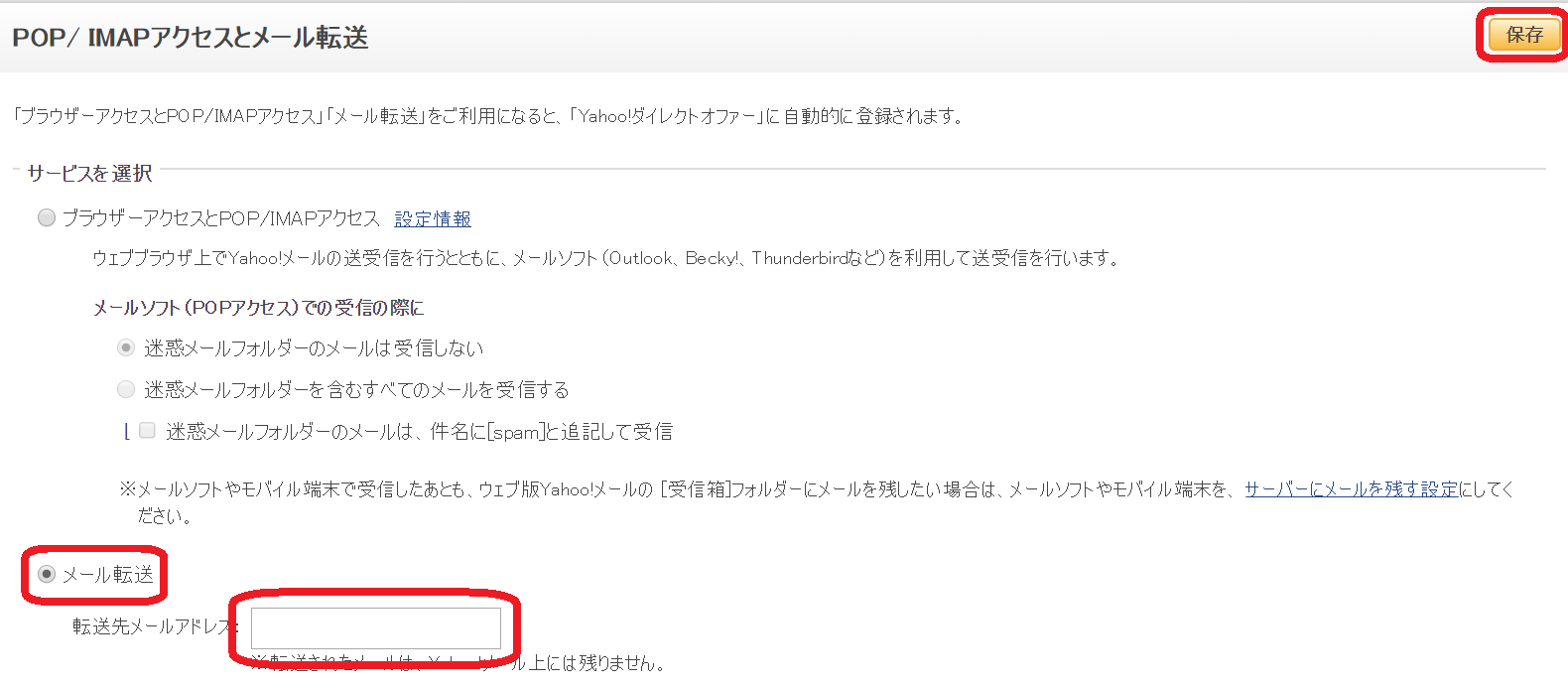
これでyahooメールに届くメールの
転送設定を完了となります。
なお、注意点としては、こちらの画面にも記載されておりますが、
転送されたメールはyahooメールのメールボックス上には
保存されませんので、ご注意ください。

















こんにちは神田つばさです!
>>神田つばさのプロフィールはこちらから